İlan
Çoğu Chrome kullanıcısı Chrome tarayıcısının bayrakları deney ayarlarına erişmenize ve doğru şekilde kurulduğunda tarama deneyiminizi geliştirin.
Ancak, Microsoft Edge'in bir bayrak menüsü içerdiğini bilmiyor olabilirsiniz. Açıkça reklamı yapılmaz; Microsoft doğal olarak insanların sistemlerini çökertebilecek bir ayarı değiştirmelerini istemiyor.
Ancak biraz rehberlik yaparak Edge’in bayraklarının ustası olabilirsiniz. Chrome'da olduğu gibi, doğru ayarları değiştirirseniz, sörf keyfinizde önemli bir artış göreceksiniz.
Hadi daha yakından bakalım. İşte Edge tarayıcınızı geliştirecek birkaç gizli ayar.
Edge'deki Bayraklar Menüsüne Erişim
Microsoft Edge'de bayraklar menüsüne erişmek için tarayıcıyı başlatın, hakkında: bayraklar adres çubuğuna girin ve Giriş.
Menü ilk yüklendiğinde yalnızca iki bölüm görürsünüz: Geliştirici Ayarları ve Standartlar Önizlemesi. Bayrakların tam listesine erişmek için Ctrl + Üst Karakter + D. Yaptığınız değişikliklerin geçerli olması için tarayıcıyı yeniden başlatmanız gerekir.
Uyarı: Bayrak menüsündeki ayarlar deneyseldir ve öncelikle geliştiricilere yöneliktir. Bu nedenle, ilan edildiği gibi çalışmayabilirler ve uyarı yapmadan kaybolmakla yükümlüdürler. Kendi sorumluluğunuzdadır.
1. WebRTC
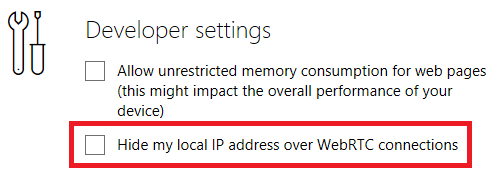
WebRTC açık kaynaklı bir projedir WebRTC Açıklaması: Bu API Nedir ve İnternet Nasıl Değiştirilir?WebRTC, geliştiricilerin HTML5, JavaScript ve CSS gibi açık web teknolojilerini kullanarak MMORPG oyunları ve video konferans araçları gibi gerçek zamanlı uygulamalar geliştirmelerine olanak tanır. Daha fazla oku web sitelerinin eşler arası (P2P) iletişim kullanarak gerçek zamanlı ses ve video iletişimi yürütmesine olanak tanır. Dünya Çapında Ağ Konsorsiyumu (W3C) standardizasyonundan sorumludur.
Geniş anlamda, eklenti veya üçüncü taraf uygulamalarına gerek kalmadan sesli arama, görüntülü sohbet, P2P dosya paylaşımı ve diğer ilgili etkinliklere izin verir.
Tüketici açısından bakıldığında bir kusuru vardır. Varsayılan olarak, IP adresiniz size bağlı olan herkes tarafından görülebilir.
Eğer gidersen Geliştirici Ayarları> WebRTC bağlantıları üzerinden yerel IP adresimi gizle, kusuru hızla çözebilirsiniz.
2. TCP Hızlı Açma
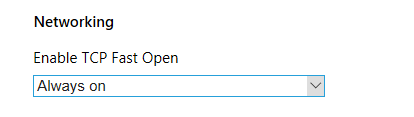
TCP Fast Open, TCP protokolünün bir uzantısıdır. Basit bir ifadeyle TCP, makinenizdeki uygulamaların bir ağ bağlantısı kurmasına ve sürdürmesine izin veren bir web standardıdır. Değiştirilen baytların güvenilir ve hatasız olmasını sağlar.
TCP Hızlı Açma, TCP'nin ilk anlaşması sırasında veri alışverişini sağlamak için bir şifreleme çerezi kullanarak TCP bağlantısını hızlandırır. Orijinal gecikmeyi keser.
Hem istemci hem de web sunucusu TCP Hızlı Açma özelliğini desteklediği sürece, web sayfalarının yüzde 10'a kadar daha hızlı yüklendiğini göreceksiniz. Bazı raporlar, iyileştirmelerin yüzde 40 kadar olabileceğini iddia ediyor.
TCP Hızlı Açma özelliğini kalıcı olarak etkinleştirmek için şu adrese gidin: Tanı> Ağ İletişimi> TCP Hızlı Açmayı Etkinleştir ve seç Her zaman seçin.
3. Kısma Oluştur
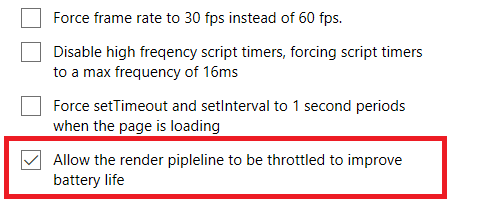
İşleme kısıtlaması, bakacağımız iki JavaScript işaretinden ilkidir. JavaScript, CSS ve HTML ile birlikte web tasarımında kullanılan üç ana dilden biridir. Web sayfalarının etkileşimli olmasına izin veren şey budur.
Harika görünüyor. Ancak yakalama, aktif JavaScript'in pil ömrünüzde önemli bir azalma olabileceğidir. Sık sık kendinizi bir şebeke bağlantısından uzakta bulan bir sekme bağımlısıysanız, JavaScript pil kaybınızın önemli bir kısmından sorumlu olabilir.
Bir çözüm, oluşturma azaltma sekmesini etkinleştirmektir. Adresine git Teşhis> JavaScript ve yanındaki onay kutusunu işaretleyin Pil ömrünü uzatmak için render boru hattının kısılmasına izin verin.
4. Düşük Güçlü Sekmeler
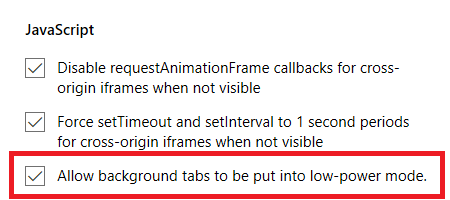
Bahsetmeye değer ikinci JavaScript bayrağı, arka plan sekmeleri için düşük güç modudur. Etkin sekmenizin performansını artıracaktır.
Tweak özellikle kötü davranan sayfalarla uğraşırken kullanışlıdır. Çok fazla site, JavaScript ağırlıklı reklamlar ve sonsuz analiz komut dosyalarıyla gelir. Bu ayar, bu sekmelere ayrılan CPU gücü miktarını sınırlar, böylece göz atmanızı hızlandırır ve pil ömrünü uzatır.
Bayrağı açmak için şu adrese gidin: Teşhis> JavaScript> Arka plan sekmelerinin düşük güç moduna geçirilmesine izin ver.
Ayarın, kapsamlı arka plan işlemleri yürütmesi gereken sekmeler üzerinde olumsuz etkileri olabileceğini unutmayın. Örneğin, bildirimlerin geciktiğini görebilirsiniz veya senkronizasyon beklediğiniz kadar hızlı gerçekleşmez.
5. Microsoft Uyumluluk Listesini Devre Dışı Bırak
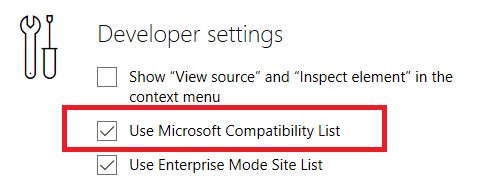
Milyonlarca web sitesi eski teknolojileri kullanıyor. Arada sırada karşılaşacaksınız. Ne demek istediğimize bir örnek görmek için, listemize göz atın. 1990'lardan günümüzde hala çevrimiçi olan web siteleri Bu 9 Eski Web Sitesini Ziyaret ederek 1990'ların Web'ini Yeniden YaşayınBu dokuz web sitesi gün içinde son teknoloji ürünüdür. Süper şık grafikler ve Web 2.0'ın ortaya çıkmasından önce geldiler, ancak bugün web geliştirmenin ne kadar ilerlediğinin nostaljik hatırlatıcıları olarak hizmet ediyorlar. Daha fazla oku .
Temel teknoloji çok eskiyse, modern web tarayıcıları içeriği görüntüleyemez. Sorunla mücadele etmek için Microsoft bir “uyumluluk listesi” geliştirdi. Listede bir site varsa, Edge kodu sayfayı görüntüleyecek şekilde uyarlar.
Ancak liste soru soruyor. Ne kadar güncel? Microsoft siteleri güncellemeler için kontrol ediyor mu? Bir sayfa güncellendiğinde, ancak hala listede bulunuyorsa ne olur? Uyumluluk listesini gereksiz yere kullanmak istemezsiniz; bazı sayfa öğeleri düzgün görüntülenmeyebilir.
Listeyi devre dışı bırakmak için şu adrese gidin: Geliştirici Ayarları> Microsoft Uyumluluk Listesini Kullan. Evet, yine de yüklenmeyen tek bir sayfada rastlayabilirsiniz, ancak bu kadar kötü olursa, muhtemelen yine de onunla zaman kaybetmek istemezsiniz.
Edge'deki Bayrakları Sıfırlama
Kendinizi bir reçel haline getirdiniz mi? Etkinleştirdiğiniz bayraklardan biri sorunlara neden olduysa, ancak hangisinin hatalı olduğundan emin değilseniz, en kolay çözüm tüm bayrakları varsayılan durumlarına sıfırlamak ve yeniden başlamaktır.
Bayrakları sıfırlamak kolaydır. Girerek bayraklar menüsüne girin hakkında: bayraklar adres çubuğuna gidin ve Tüm bayrakları varsayılana sıfırla düğmesini tıklayın.
Edge'deki Bayraklar Menüsünü Kapat
Son olarak, bayraklar menüsünü nasıl devre dışı bırakacağımıza hızlı bir şekilde bakalım. İnsanların menüye yanlışlıkla girmesini ve yapılandırmanızı değiştirmesini önler.
Kayıt Defteri Düzenleyicisi'ni kullanmanız gerekir; yanlış kayıt defteri ayarlarının değiştirilmesinin sisteminizin istikrarı için ciddi sonuçlar doğurabileceği konusunda uyarılırsınız. Devam etmeden önce doğru değerleri değiştirip değiştirmediğinizi bir kez daha kontrol edin ve herhangi bir değişiklik yapmadan önce kayıt defterini daima yedekleyin Windows Kayıt Defterini Yedekleme ve Geri YüklemeKayıt Defteri'ni düzenlemek bazı ince ayarların kilidini açar, ancak tehlikeli olabilir. Değişiklik yapmadan önce Kayıt Defterinin nasıl kolayca geri çevrilebileceği aşağıda açıklanmaktadır. Daha fazla oku .
Basın Windows + R, yazın regedit, ve bas Giriş. Ardından, şu anahtara gidin:
Bilgisayar \ HKEY_LOCAL_MACHINE \ Software \ Policies \ Microsoft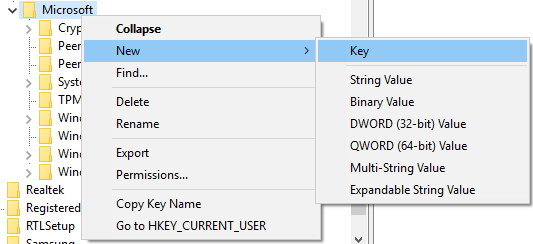
Sağ tıklayın Microsoft, Ve git Yeni> Anahtar. Bunu aramak Microsoft Edge. Şimdi sağ tıklayın Microsoft Edge ve bir kez daha şuraya git: Yeni> Anahtar. Bunu aramak Ana.
Vurgulamak Ana ve ekranınızın sağ tarafındaki paneli sağ tıklayın. Adresine git Yeni> DWORD (32 bit) Değeri ve adını ver PreventAccessToAboutFlagsInMicrosoftEdge. Değeri 1ve hazırsınız.
İşlemi tersine çevirmek için yeni oluşturulan PreventAccessToAboutFlagsInMicrosoftEdge değer.
Tarayıcıyı şimdi deneyin ve performans artışını tespit edip edemeyeceğinizi görün. Ayrıca emin olun klavye kısayollarıyla ana Microsoft Edge. Henüz ana tarayıcınız olmayabilir, ancak Microsoft Edge yetenekli bir tarayıcıdır Microsoft Edge'i Şimdi Kullanmanız Gereken 10 NedenMicrosoft Edge, Internet Explorer marka adından tam bir mola vererek, süreçte 20 yaşındaki bir aile ağacını öldürüyor. İşte neden kullanmalısınız. Daha fazla oku kendi avantajları ile.
Dan, Meksika'da yaşayan bir İngiliz gurbetçisidir. MUO'nun kardeş sitesi Blocks Decoded için Yönetici Editördür. Çeşitli zamanlarda MUO için Sosyal Editör, Yaratıcı Editör ve Finans Editörlüğü yaptı. Onu her yıl Las Vegas'taki CES'deki gösteri katında dolaşırken bulabilirsiniz (halkla ilişkiler, uzatma!) Ve birçok sahne arkası sitesi yapıyor…


